Comment
créer un dossier zippé avec Winrar

Winrar est un logiciel qui permet non seulement de dézipper
mais bien sûr aussi de créer votre propre « Zip » pour
envoyer des dossiers une une seule fois
au lieu de partager le contenu en plusieurs fois
voilà qui est fort pratique, en particulier sur les groupes
de partage

mon propos n’est pas de vous indiquer TOUT ce que vous pouvez
faire avec Winrar
d’autres personnes bien plus compétentes que moi l’ont
déjà fait
à commencer par l’éditeur de ce logiciel
ce tutoriel répond à une demande particulière, et
j’espère qu’il pourra être utile par ailleurs

clic gauche maintenu sur le crayon
pour le prendre et le déplacer en suivant les étapes


1
il faut commencer par vérifier les réglages de Winrar
ouvrez Winrar, options -> paramètres

2
dans la fenêtre qui s’ouvre
j’ai modifié, dans l’onglet « compression » le
chemin pour les dossiers par défaut,
et le dossier pour extraire les zips
cliquer sur le pavé « parcourir »
et allez chercher le dossier dans lequel vous voulez enregistrer votre
travail ou la décompression d’un zip
sinon il arrive qu’on cherche « où a bien pu
passer ?? » notre dossier zippé

3
dans ce même onglet « compression » cliquer
sur le pavé « créer le profil par défaut »

j’ai demandé de mettre les archives zippées au
format « ZIP » et non pas « RAR »
c’ est le format le plus usité, et que tout le monde peut
ouvrir (en principe)
même avec d’autres logiciels de décompression

4
cliquer sur OK pour enregistrer vos réglages
autoriser le logiciel à appporter des modifications si votre
ordinateur vous le demande
5
nous pouvons à présent zipper un dossier
nous saurons où le retrouver, et il sera au format ZIP
dans la fenêtre principale de Winrar, cliquer sur l’Assistant

6
dans la fenêtre qui s’ouvre, cocher « créer
une nouvelle archive »

cliquer sur « suivant »
7
vous allez chercher le dossier que vous souhaitez compresser
un clic dessus puis OK en bas de la fenêtre
8
la fenêtre qui s’ouvre vous indique le dossier que vous
avez choisi
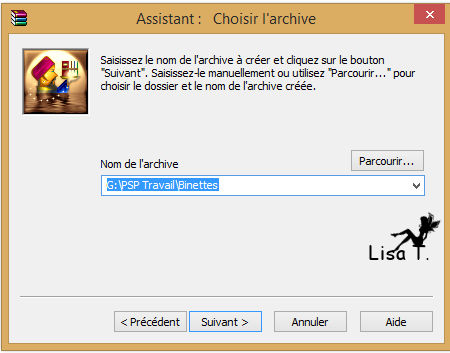
clic sur « suivant »
9
plusieurs options vous sont proposées, à vous de voir

personnellement je n’ai rien coché
vous pouvez également choisir un mot de passe,
pour que votre archive ne puisse être ouverte que par ceux qui
possèdent ce mot de passe
c’est une sécurité
sur les groupes de partage, je ne choisis pas cette option
si vous envoyez des archives plus personnelles, cela pourrait vous
intéresser
un clic sur « terminer »
votre logiciel travaille ...........
cela peut être très rapide, ou un peu plus lent suivant
le poids de votre dossier bien sûr
10
vous retrouverez votre archive zippée dans le dossier que vous
avez choisi dans vos réglages
j’espère que ce petit tutoriel sans prétention
vous sera utile
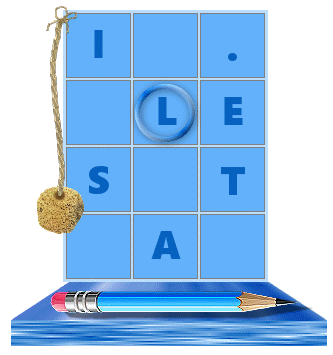
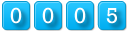
|